Кроме стандартной панели торговли, управления ордерами и биржевого стакана как торговую панель можно использовать 3-й уровень.
Чтобы открыть 3-й уровень воспользуйтесь одним из методов:
- выберите опцию 3-й уровень через меню Основная -> Создать или
- нажмите значок
 на линейке пиктограмм в главном окне программы.
на линейке пиктограмм в главном окне программы.
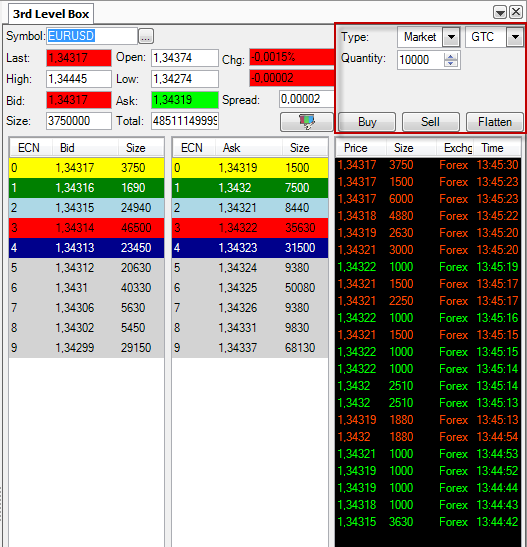
После этого откроется закладка 3-й уровень, в которой содержится следующая информация:
| Параметр |
Значение |
| Символ |
Биржевое название инструмента (тикер), для которого будут показаны данные окна Время и Торговля, а также данные 2-го уровня. Используйте
 чтобы открыть окно для выбора инструмента.
чтобы открыть окно для выбора инструмента. |
| Изм. |
Показывает процентное и абсолютное изменение за день |
| Ценовые поля |
 Откр.: цена открытия (day open)
Откр.: цена открытия (day open)
 Макс.: максимальная цена (day high)
Макс.: максимальная цена (day high)
 Миним.: минимальная цена (day low)
Миним.: минимальная цена (day low) |
| Текущие данные |
 Послед.: последняя заявленная цена
Послед.: последняя заявленная цена
 Бид: актуальная бид цена
Бид: актуальная бид цена
 Аск: актуальная аск цена
Аск: актуальная аск цена
 Спрэд: разница между бид и аск
Спрэд: разница между бид и аск
 Разм.: объемы предыдущего дня
Разм.: объемы предыдущего дня
 Всего: общий объем за сегодняшний день
Всего: общий объем за сегодняшний день |
| Панель заявок |
Может использоваться для отправления заявок. Узнать больше о данной функции в разделе Стандартная панель торговли |
| Бид/Аск списки |
 ECN (Electronic communication network): ECN брокер
ECN (Electronic communication network): ECN брокер
 Бид/Аск: бид или аск ECN брокера
Бид/Аск: бид или аск ECN брокера
 Объем: размер позиции, отвечающий заявленным бид или аск ценам
Объем: размер позиции, отвечающий заявленным бид или аск ценам
Цвет отвечают за глубину рынка (стакан цен). Соответственно, ECN брокеры, имеющие одинаковую цену, будут находится в пределах одной и той же маркированной области.
При необходимости поменять цвет маркеров нажмите

|
| Время&Торговля |
 Цена: цена выполнения
Цена: цена выполнения
 Объем: размер выполненных заявок
Объем: размер выполненных заявок
 Биржа: биржа, на которой заявка была выполнена
Биржа: биржа, на которой заявка была выполнена
 Время: время выполнения заявки
Время: время выполнения заявки |
|
Для упрощения торговли мы сделали доступными все функции 3-го уровня не только с торговой панели, но и также с клавиатуры или за счёт комбинирования клавиш и щелчков мыши. Более подробную информацию читайте, пожалуйста, в разделе Сочетания клавиш.
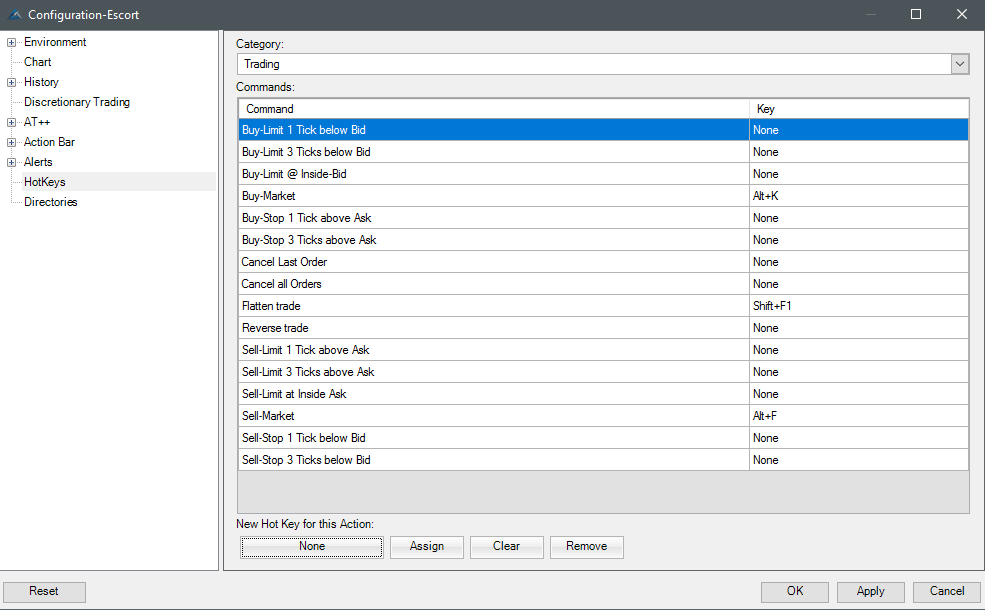
Ниже приведены некоторые примеры комбинирования клавиш и клика мыши для отправки ордера:
| Сочетания клавиш |
Вид ордера |
| Ctrl + щелчек мыши в бид списке |
Stop Sell |
| Alt + щелчек мыши в бид списке |
Limit Buy |
| Ctrl + щелчек мыши в аск списке |
Stop Buy |
| Alt + щелчек мыши в аск списке |
Limit Sell |
|
Цена отправленных ордеров будет соответствовать той цене, которую Вы выбрали щелчком мыши в бид или аск списке.
Если 3-й уровень активирован вместе с графиком, то выставленные заявки визуально отобразятся на этом графике. Кроме того, открыв через меню Средства -> Configuration Escort и отметив галочкой опцию Показать маркеры трейдов на всех графиках во вкладках Общее -> Стандартные, введенные заявки будут отображаться на всех графиках.
на линейке пиктограмм в главном окне программы.